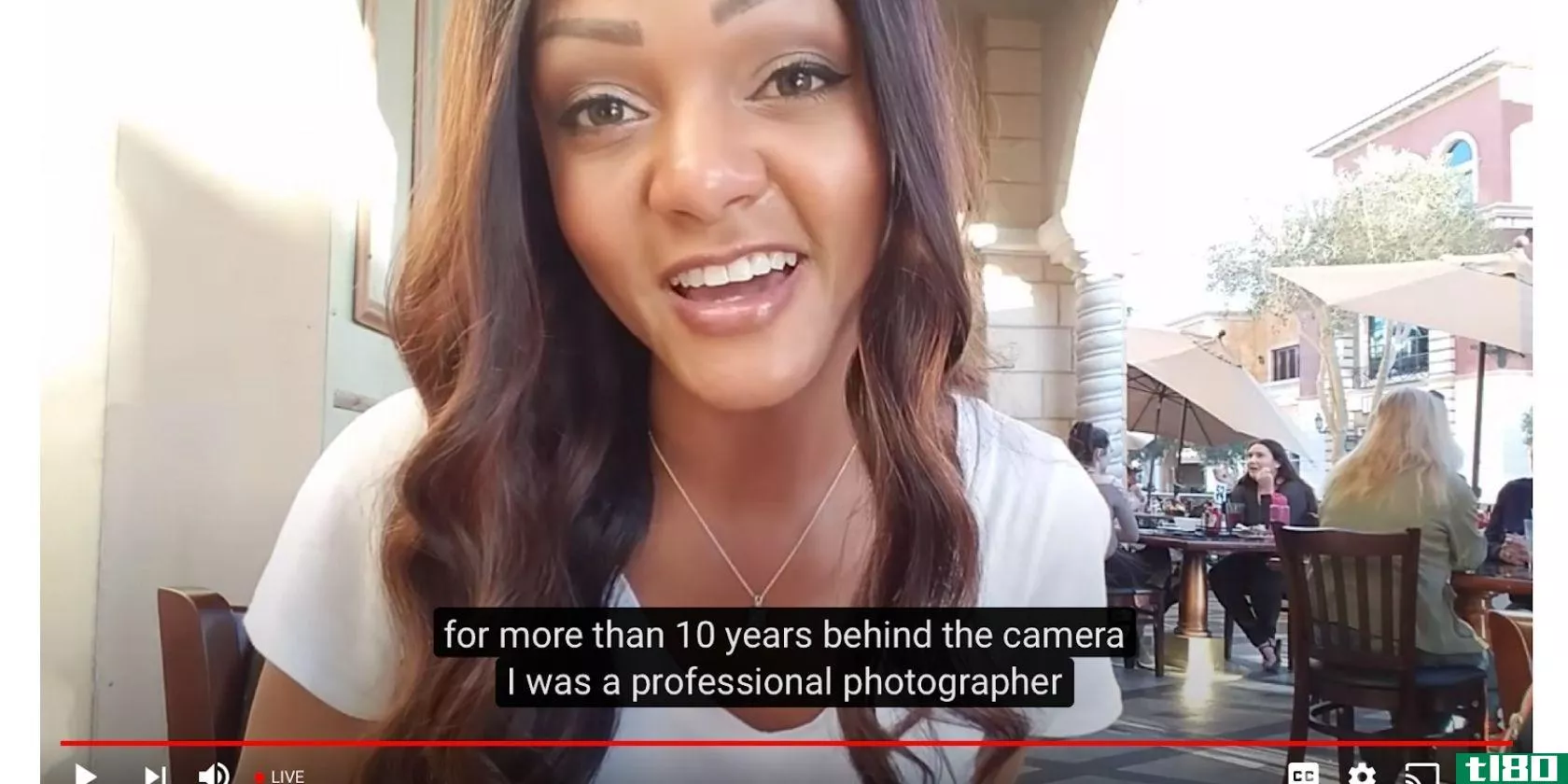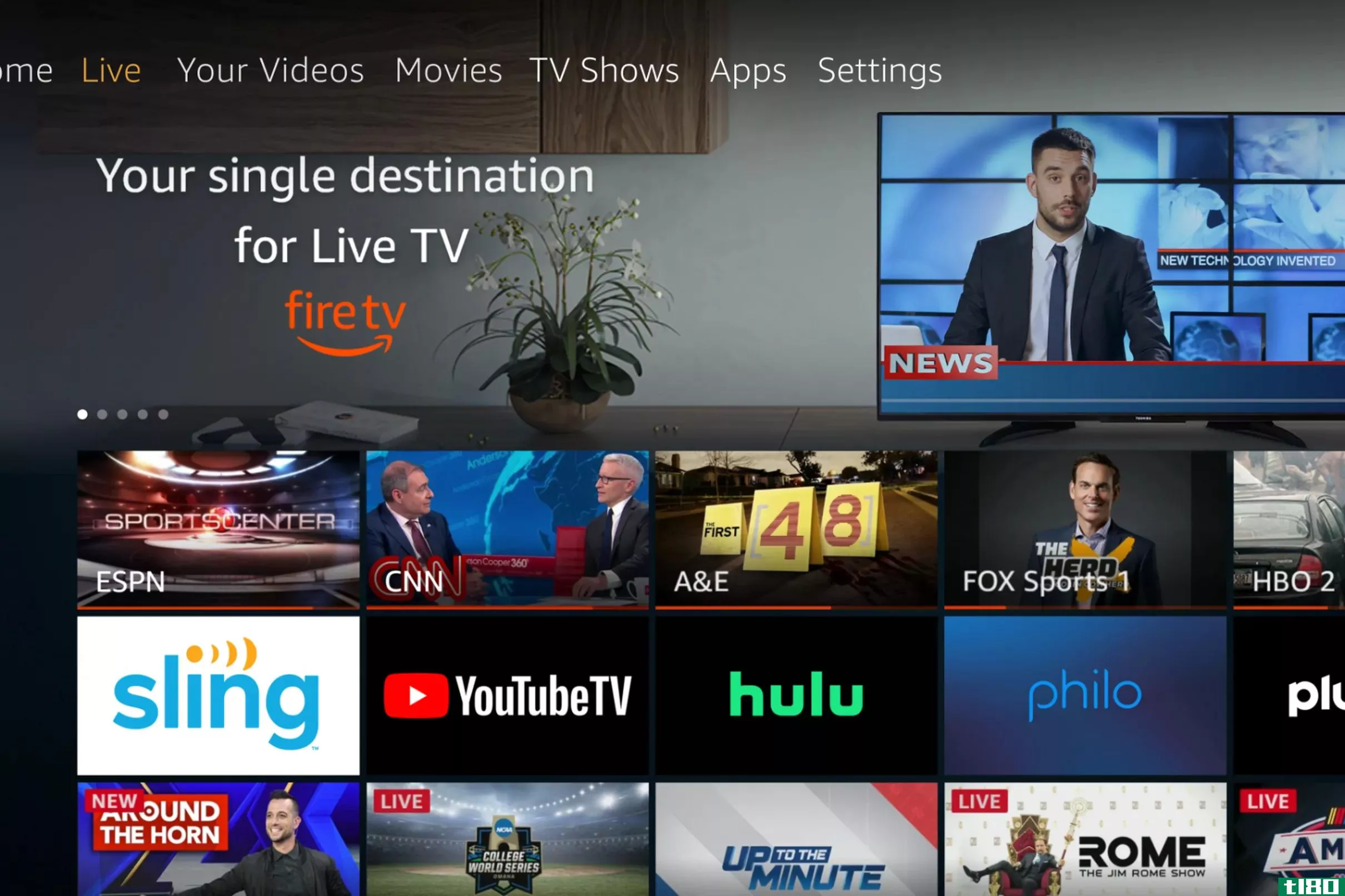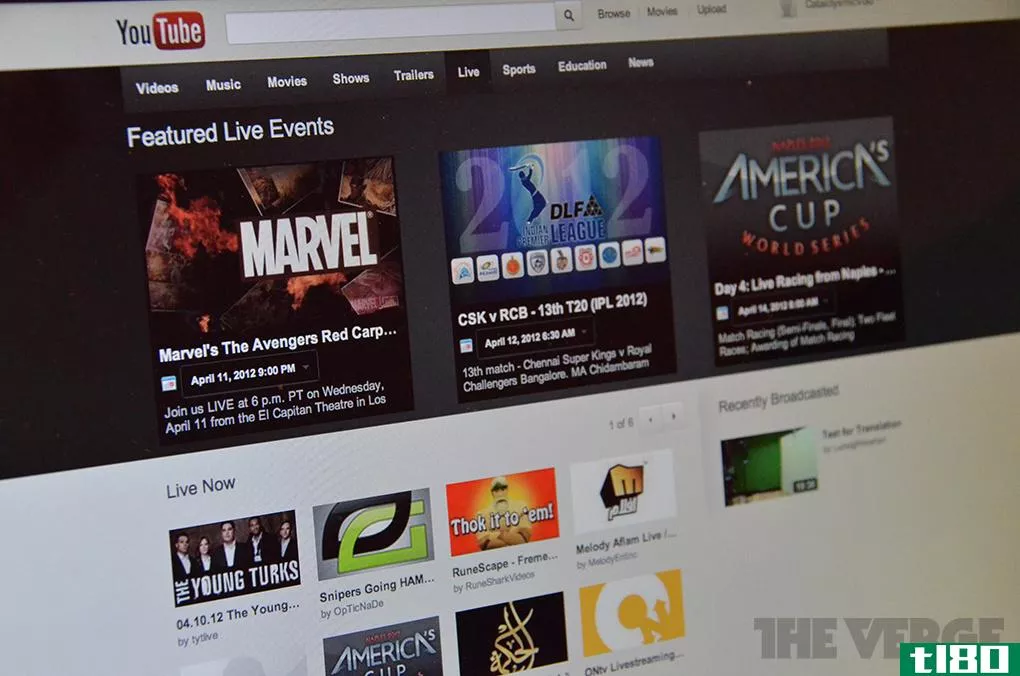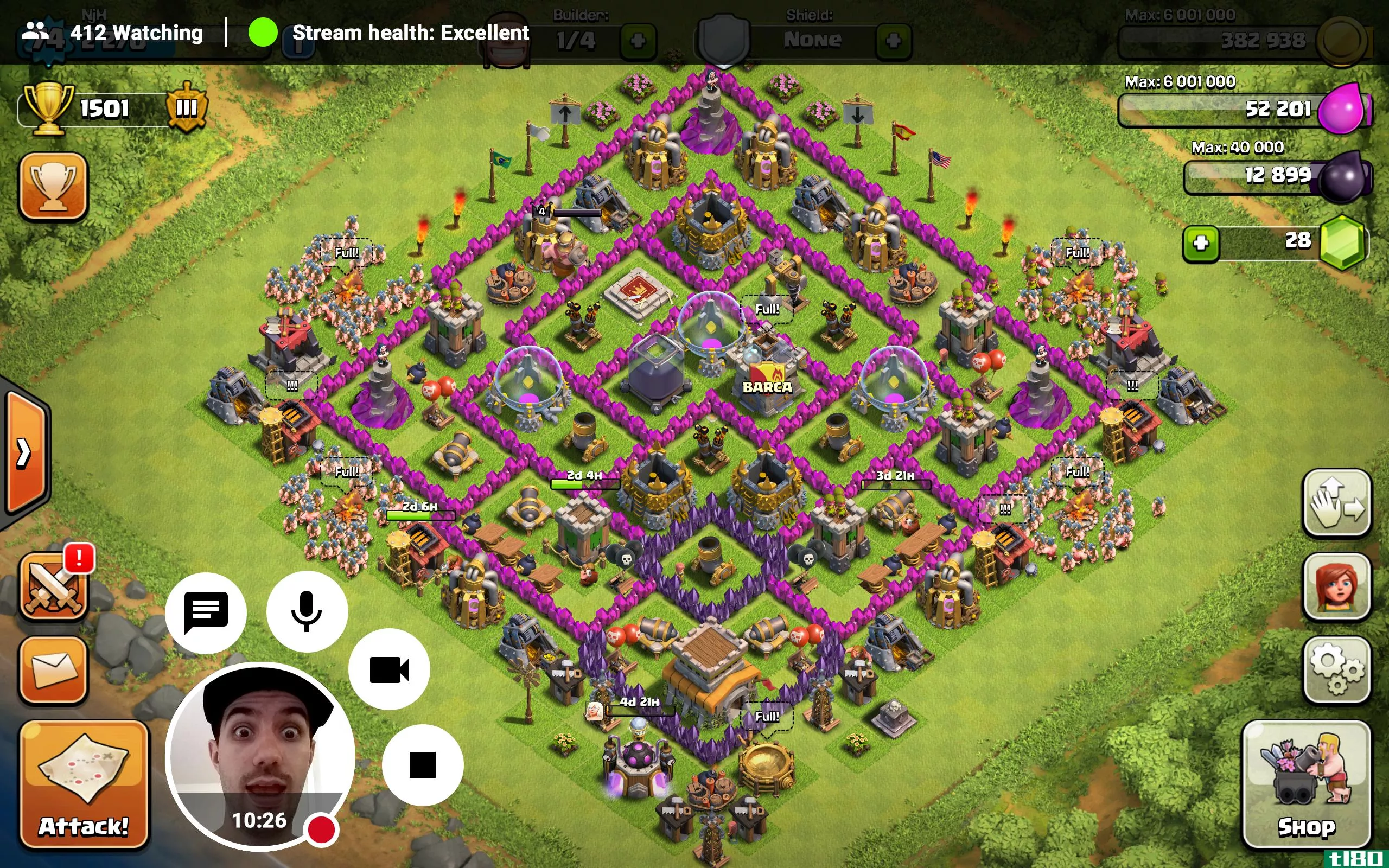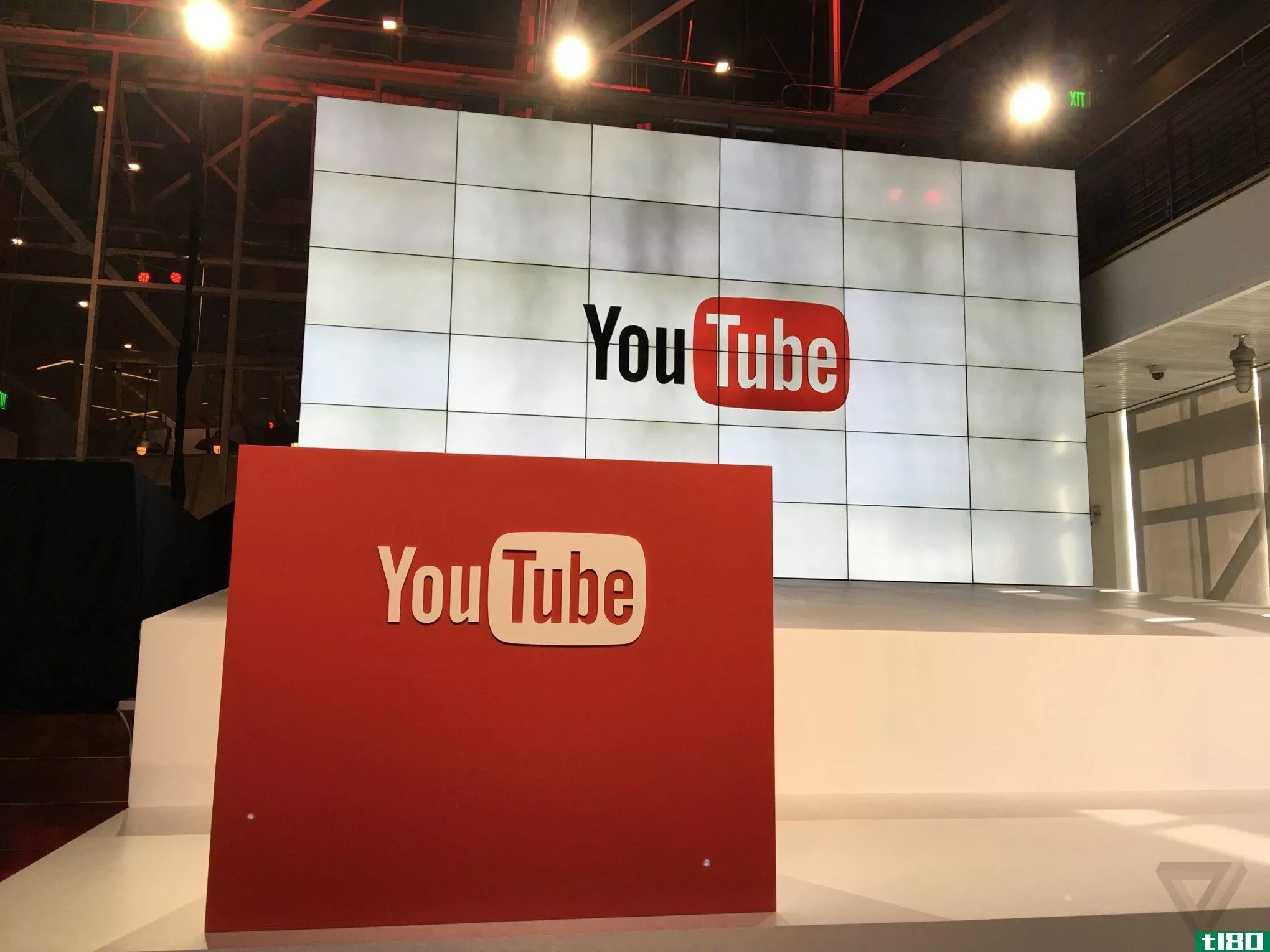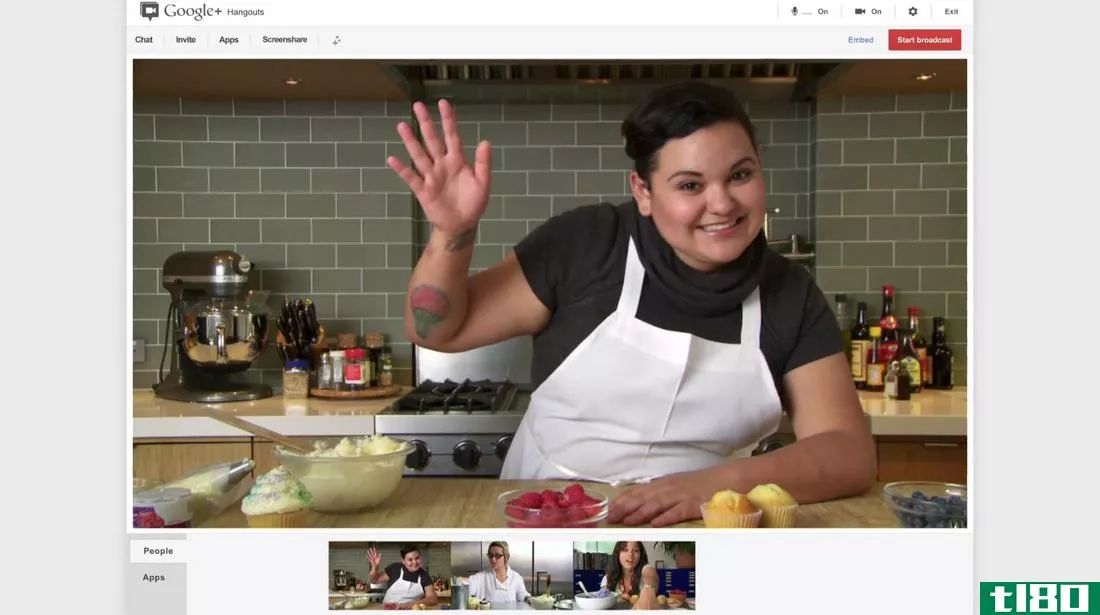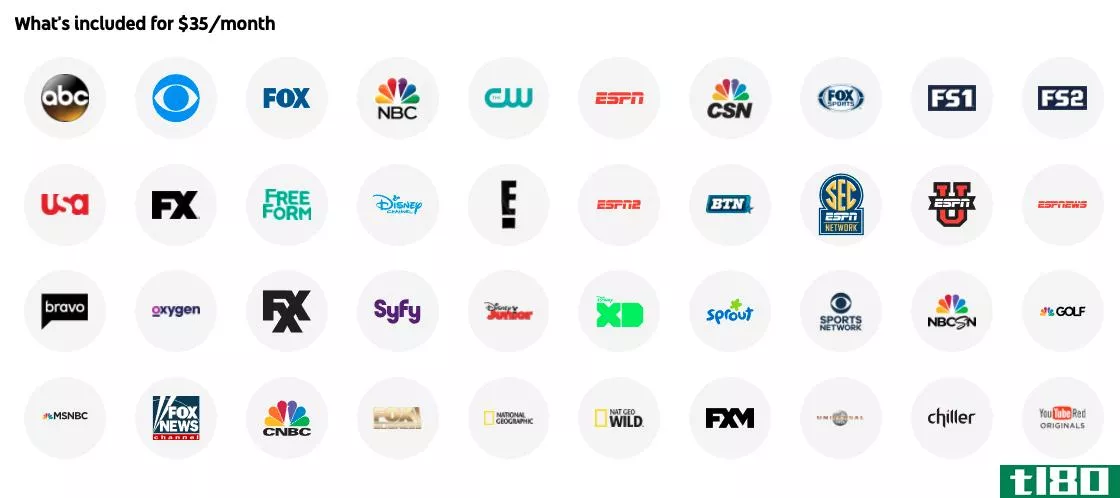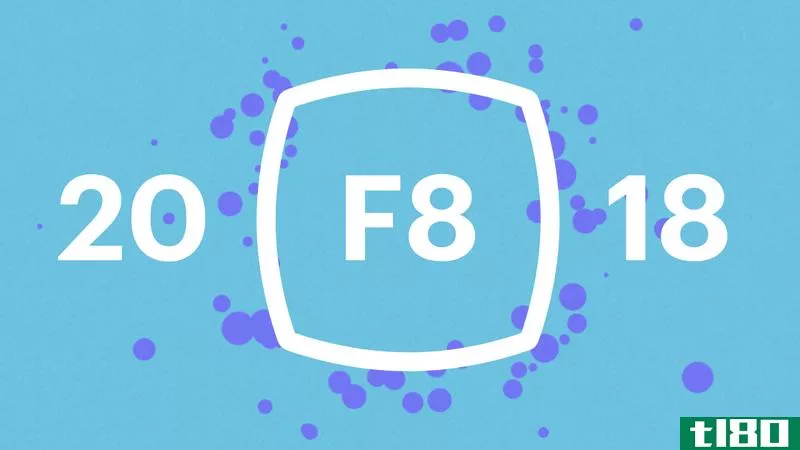如何在youtube上直播(go live on youtube)
第1部分第1部分(共4部分):注册直播
- 1打开YouTube。去https://www.youtube.com/在计算机的web浏览器中。如果你登录,这将打开你的YouTube帐户。如果您尚未登录,请单击页面右上角的“登录”,然后输入您的帐户电子邮件地址和密码。确保您使用的是您想要使用的帐户登录。
- 2点击“上传”图标。它位于YouTube页面右上角的图标列表中。将出现一个下拉菜单。
- 3点击上线。您可以在下拉菜单中找到此选项。这样做会让你进入实时注册页面。
- 4点击开始。这是靠近页面顶部的一个蓝色按钮。如果你已经注册了直播,你会看到一个表格来设置你的直播。如果是这样,请跳到创建流。
- 5.选择一个国家。单击“选择您的国家”下拉框,然后在结果下拉菜单中单击您居住的国家。
- 6勾选“给我发验证码”框。在“选择您的国家”下拉框下方。
- 7.输入您的电话号码。点击“你的电话号码是多少?”下面的文本框,然后输入你的电话号码。
- 8.点击提交。这是一个浅蓝色的按钮,位于你的电话号码下方,靠近页面底部。
- 9检索验证码。打开手机的短信应用程序或部分,打开YouTube上的文本(来自6位数字),查看文本正文中的6位代码。
- 10输入验证码。在页面顶部的文本框中键入检索到的6位代码,然后单击提交。
- 11出现提示时,单击“继续”。在这一页的顶部。
- 12按照屏幕上的任何其他说明操作。如果被要求允许使用网络摄像头或更改任何其他YouTube设置,请这样做。当你到达一个页面,说明你需要等待24小时才能继续时,你可以继续。
- 13等待24小时。YouTube需要一整天的时间来验证你的实时流媒体账号。24小时过后,你可以在电脑或智能手机上继续直播。
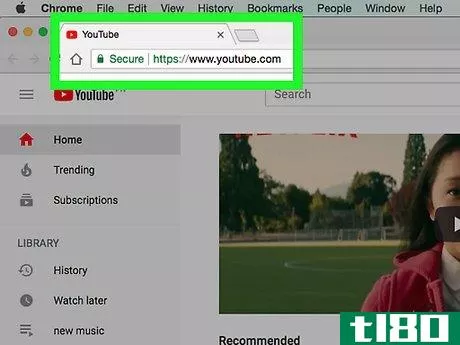
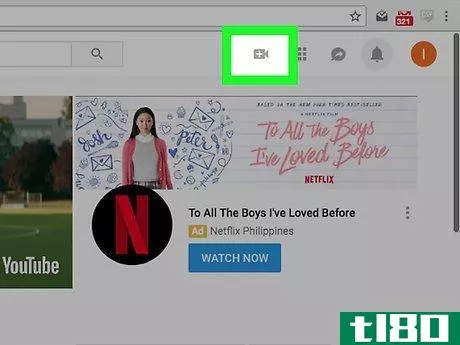
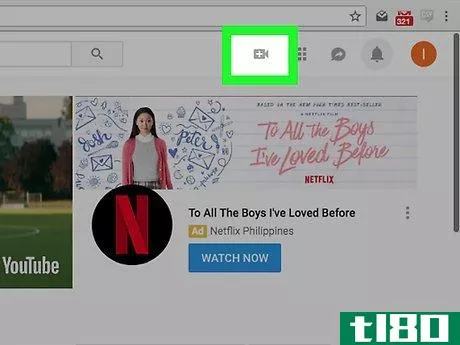
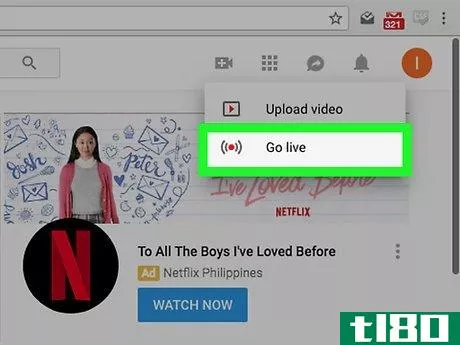
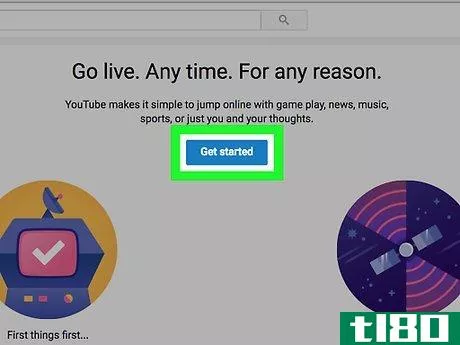

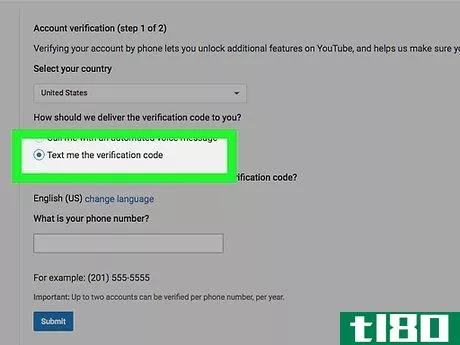
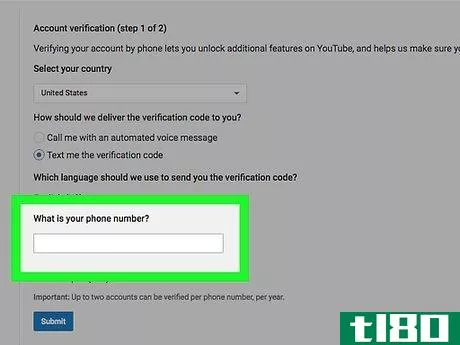

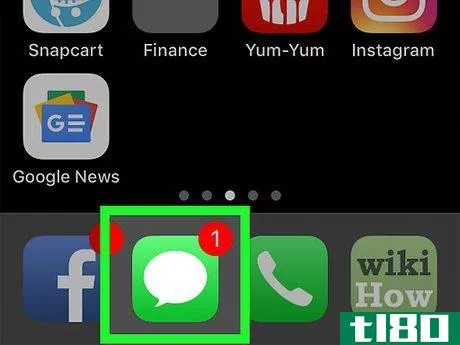
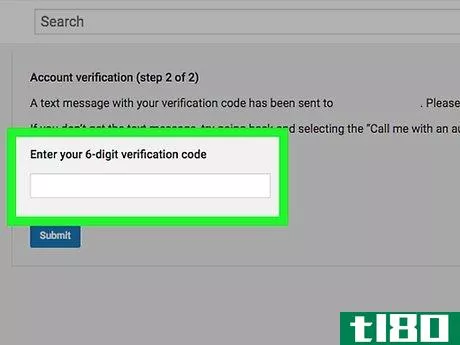
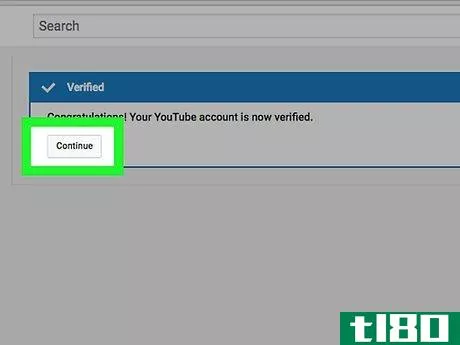
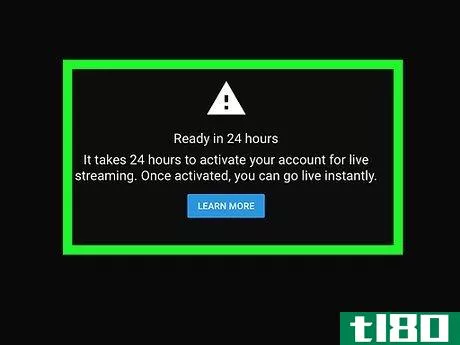
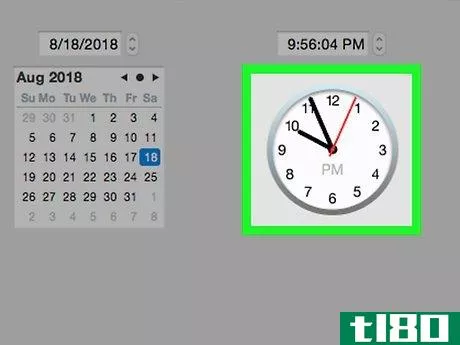
第2部分第2部分,共4部分:在桌面上上线
- 1 24小时后返回YouTube。等了24小时后,你可以通过访问https://www.youtube.com/并在必要时登录您的帐户。Chrome、Firefox和Safari等现代浏览器支持实时流媒体。
- 2如有必要,设置网络摄像头。如果你想从你的电脑上下载流媒体,你需要有一个摄像头。如果你打算从你的桌面上传一个游戏或电影,请跳到“将你的桌面上传到YouTube”部分。
- 3点击“上传”图标。这是一个相机形状的图标,位于页面的右上角。将出现一个下拉菜单。
- 4点击上线。此选项位于下拉菜单中。
- 5出现提示时单击“允许”。这样做可以让你的网络浏览器访问你的网络摄像头。
- 6输入流的名称。在“标题”文本框中,输入您想要命名的流。这是一个标题,当你结束并上传到你的频道时,它将为流显示。
- 7选择查看隐私设置。如果要将流保存为未列出或私有,请单击“公共”文本字段,然后在结果下拉菜单中单击未列出或私有。
- 8.单击下一步。这在这一页的底部。
- 9摆出缩略图的姿势。YouTube将在加载此页面三秒钟后,使用连接的摄像头拍摄它所面对的任何东西。如果不喜欢缩略图的外观,可以将鼠标光标放在缩略图上,然后单击“重新绘制缩略图”以重新绘制。
- 10点击上线。在这一页的底部。这样做将开始您的实时流。
- 11在需要的时候结束你的流。单击页面底部的结束流,然后在出现提示时单击结束。这将结束流,并将流保存为频道上的视频。
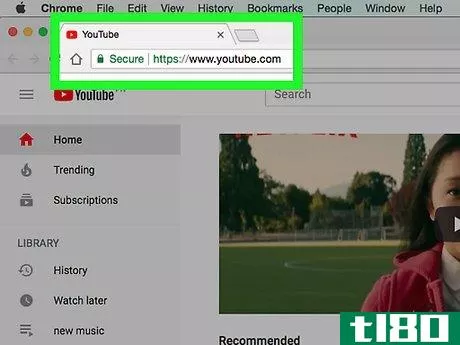
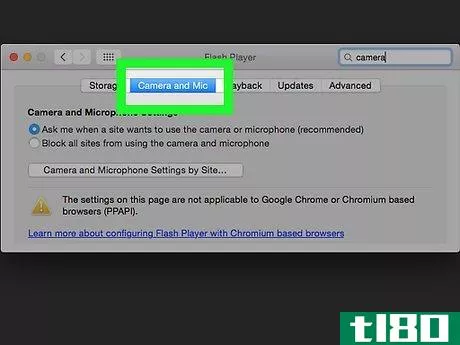
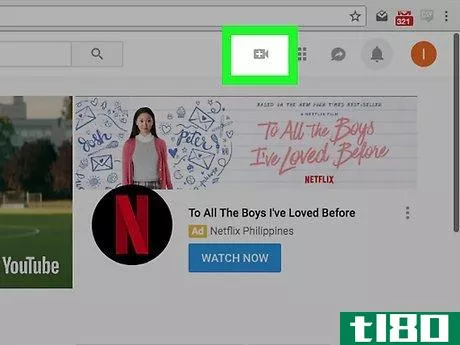
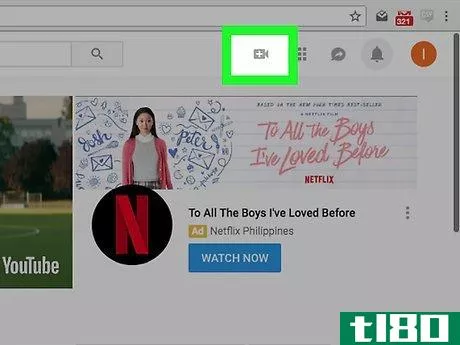
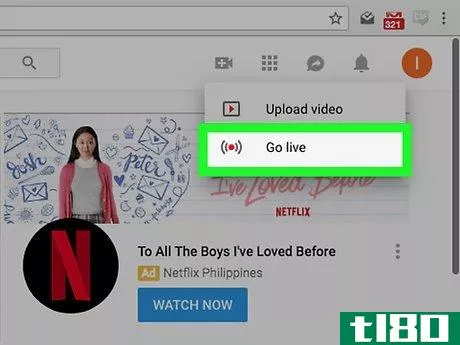
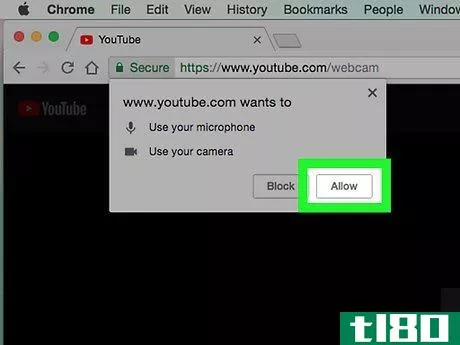
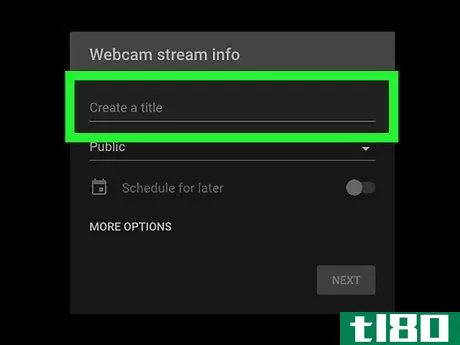
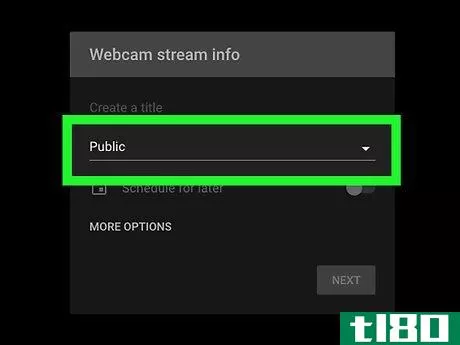
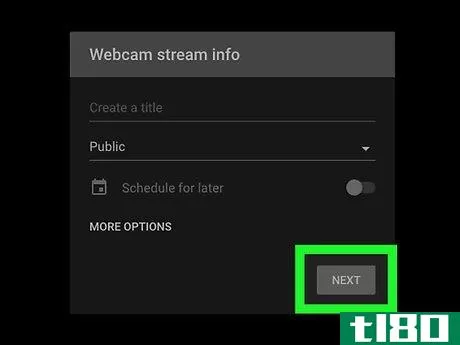
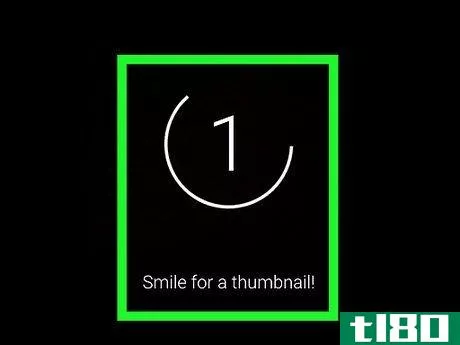
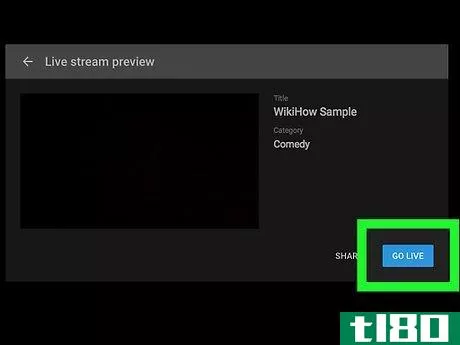
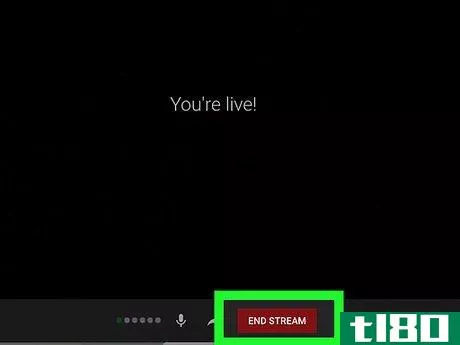
第3部分第3部分,共4部分:手机直播
- 1打开YouTube。点击YouTube应用程序图标,该图标类似于红色背景上的白色三角形。如果你登录,这将打开你的YouTube主页。如果您尚未登录,请选择您的帐户和/或在提示时输入您的电子邮件地址和密码。请确保您在注册直播账户后至少24小时内这样做。
- 2点击“上传”图标。它在屏幕的顶部。
- 3允许YouTube使用你的相机和照片。轻按允许访问,然后轻按确定以显示每个提示。在Android上,每次提示都会点击ALLOW而不是OK。
- 4Tap上线。它在屏幕的底部。
- 5再次允许YouTube访问。再次点击“允许访问”,然后在每个提示下点击“确定”或“允许”。如果提示您打开超级聊天室,请在提示出现时点击“立即打开”或“不打开”。
- 6.输入标题。轻触屏幕顶部的“标题”文本框,然后键入要用于流的标题。
- 7如有必要,选择查看隐私选项。如果要将流另存为未列出,请点击标题文本字段下方的“公共”,然后点击结果下拉菜单中的“未列出”。未列出的流将仅对与该流有直接链接的人可见。使用YouTube移动应用程序时,不能将流列为私有流。
- 8摆出你的缩略图。YouTube将在打开此页面后的三秒内为您拍照。如果您不喜欢缩略图,可以点击缩略图右上角的“编辑”图标,然后点击“重拍缩略图”重拍图片。
- 9.点击“上线”。它是屏幕底部的一个蓝色按钮。这将开始直播。您可能需要点击“纵向流”来确认智能手机的方向。
- 10在需要的时候结束你的流。点击屏幕右上角的X,然后在出现提示时点击结束。在Android上,点击OK而不是END。
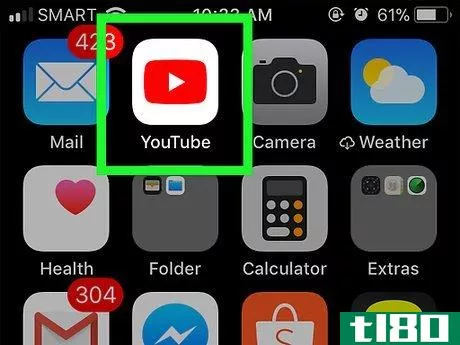
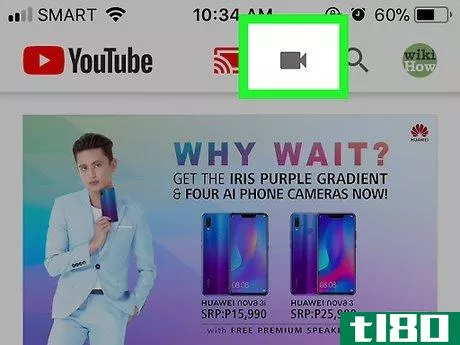
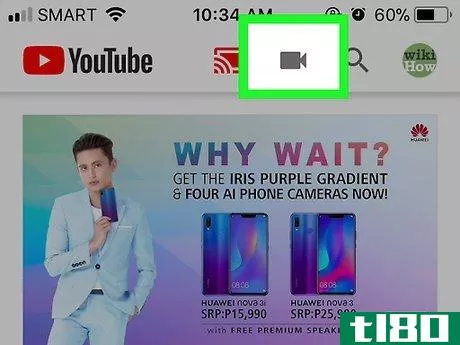
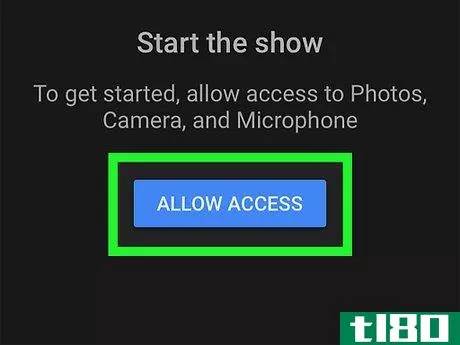
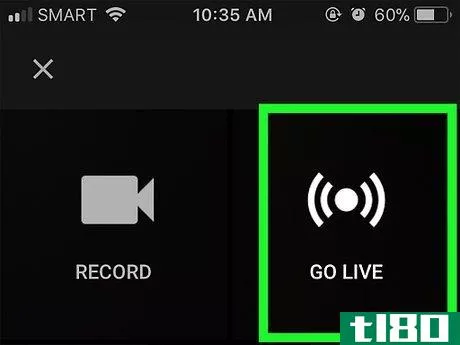

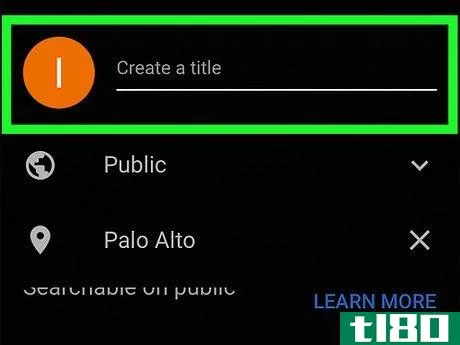
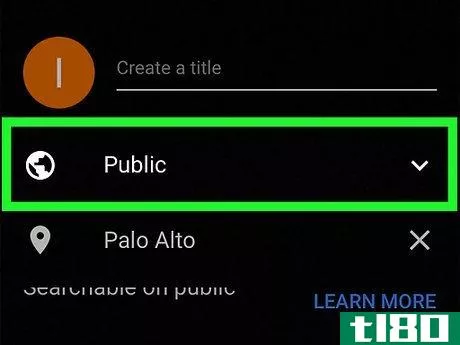
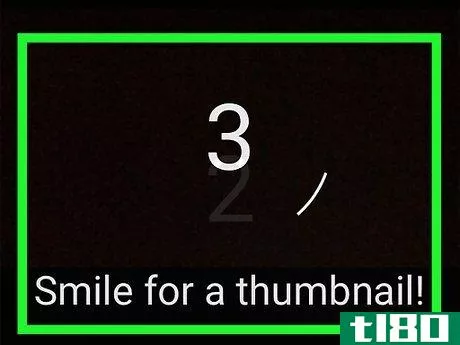
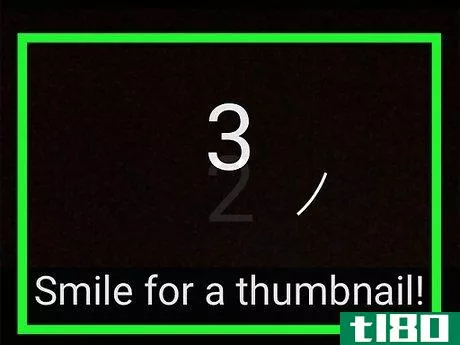
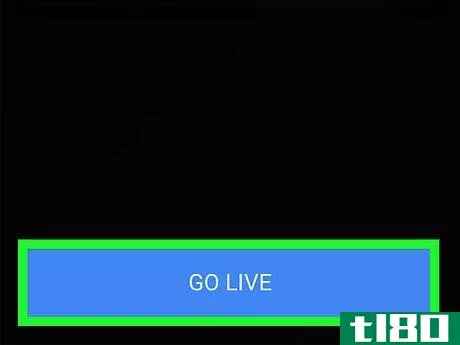
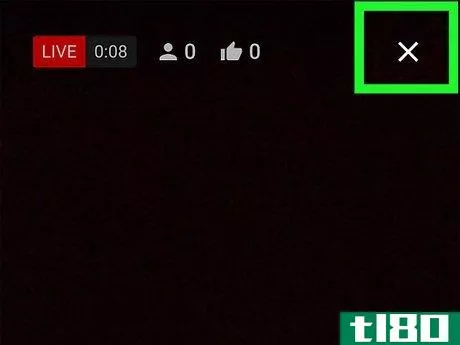
第4部分第4部分,共4部分:将桌面数据流传输到youtube
- 1查看YouTube流密钥。每个用户都有一个特定于他们的验证码,可以用来将流媒体软件(如OBS)链接到YouTube直播流。要检索密钥,请执行以下操作:转到https://www.youtube.com/live_dashboard_splash在计算机的web浏览器中,如果出现提示,请登录。单击页面左侧的“立即流”选项卡。向下滚动至“编码器设置”标题。单击“流名称/键”文本字段右侧的显示。通过单击流键,然后按Ctrl+C(Windows)或⌘ 命令+C(Mac)。
- 2安装OBS Studio。Open Broadcast Software Studio是一个免费程序,您可以使用它通过包括YouTube在内的众多流媒体服务来播放计算机屏幕上的内容。要安装它,请执行以下操作:转到https://obsproject.com/download在计算机的web浏览器中。如果网站没有自动确定,请选择您的操作系统。向下滚动并单击下载安装程序。双击下载的安装文件。按照屏幕上的安装说明进行操作。
- 3开放OBS工作室。单击或双击OBS Studio应用程序图标,该图标类似于黑色背景上的白色风扇。在Mac电脑上,您可能首先必须打开“应用程序”文件夹才能找到OBS Studio。
- 4点击文件。此选项位于窗口的左上侧。将出现一个下拉菜单。在Mac电脑上,单击屏幕左上角的OBS Studio。
- 5单击设置。它在文件下拉菜单中。这样做会打开“设置”窗口。在Mac电脑上,单击首选项。。。在下拉菜单中。
- 6单击流选项卡。你可以在窗户的左边找到这个。
- 7选择YouTube作为您的服务。单击“服务”下拉框,然后在生成的下拉菜单中单击YouTube/YouTube Gaming。
- 8.输入流密钥。单击“流键”文本框,然后按Ctrl+V(Windows)或⌘ 命令+V(Mac)。
- 9单击应用,然后单击确定。两个选项都在窗口底部。如果你在Mac电脑上看不到Apply和OK,只需关闭Preferences窗口。
- 10开始你想流的任何内容。如果你在玩游戏或流媒体电影,打开并设置相关媒体。
- 11单击开始流媒体。这是OBS Studio窗口右下方的一个按钮。你的溪流将开始。您可以通过访问来检查您的流是否处于活动状态https://www.youtube.com/live_dashboard_splash看视频流中间的部分。
- 12如有必要,结束该流程。单击OBS Studio窗口右下角的停止流媒体按钮。您的流媒体内容将作为视频保存到YouTube频道。
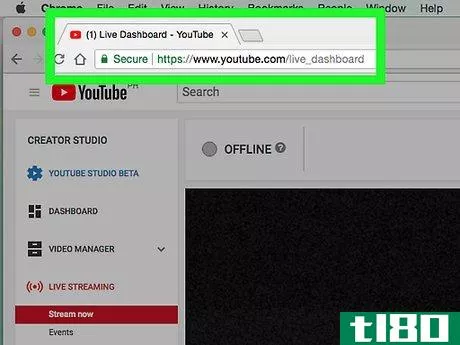
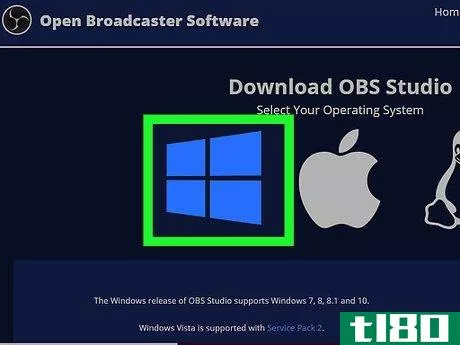
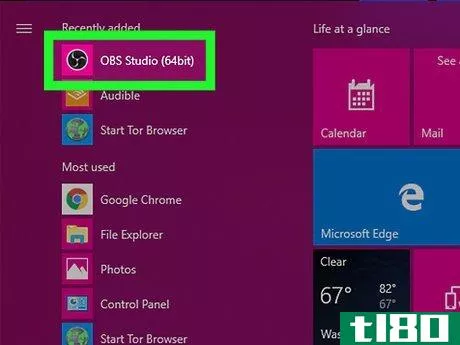
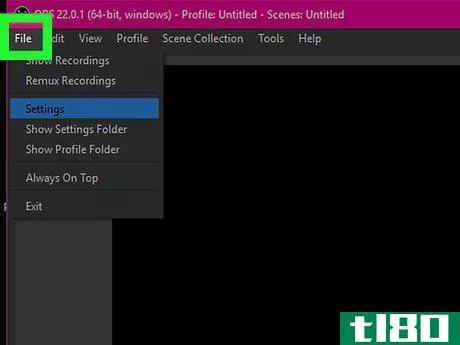
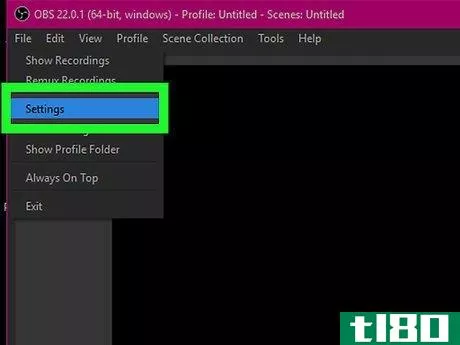
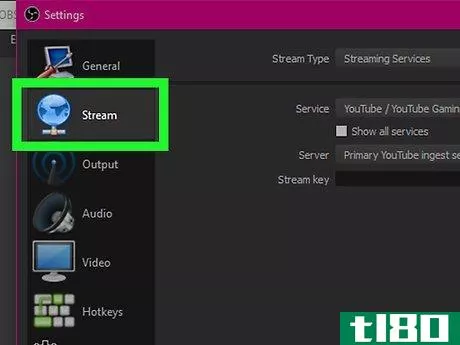
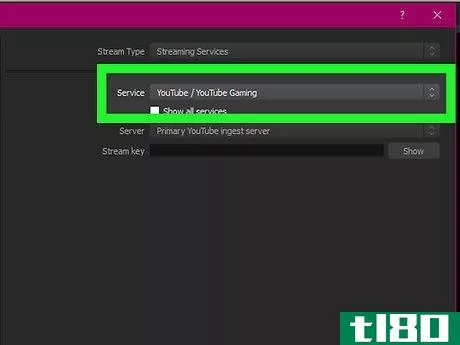
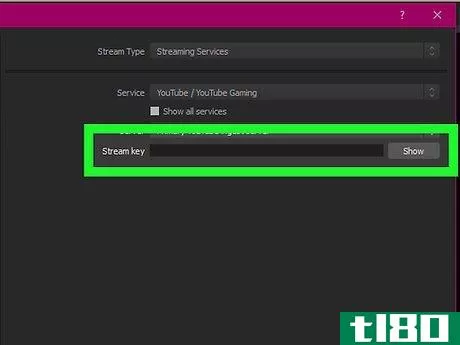
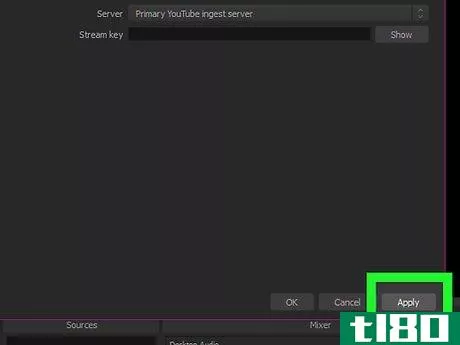

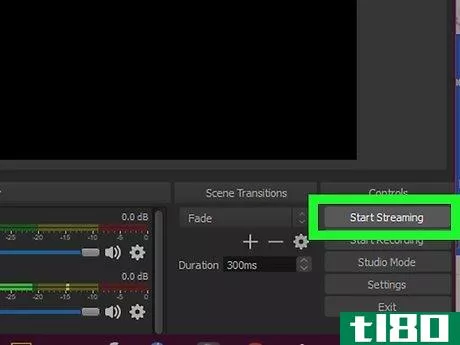
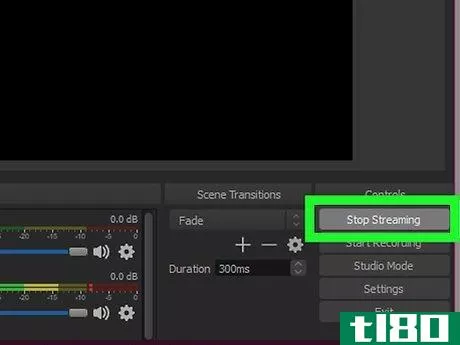
- 如果你的YouTube账户在注册流媒体直播时已经被验证,你会到达页面,通知你需要等待24小时。
- 如果你还没有这样做过,在流媒体之前先观看YouTube直播视频可能会有所帮助,这样你就可以更好地了解如何进行流媒体。
- 发表于 2022-04-02 09:28
- 阅读 ( 69 )
- 分类:IT
你可能感兴趣的文章
如何从youtube电视应用程序中获得更多信息
... 改变了你对YouTube电视的看法?以下是如何取消订阅YouTube电视。 ...
- 发布于 2021-03-15 14:23
- 阅读 ( 290 )
twitch vs.mixer vs.youtube live:哪个流媒体平台最好?
...常容易。看看你可以多快开始在PC或移动流媒体。以下是如何在混音器上开始播放流媒体的详细信息。 ...
- 发布于 2021-03-19 19:36
- 阅读 ( 300 )
youtube直播流媒体和观众的4项新功能
YouTube在YouTube Live中增加了一些新功能,所有这些功能都是为了帮助创作者与观众建立联系。标题功能是启用实时自动字幕,这将有助于使YouTube直播流更容易访问。 ...
- 发布于 2021-03-26 09:04
- 阅读 ( 304 )
如何在xbmc上重现频道冲浪体验
...只是为了搔搔看电视的痒。请继续阅读,我们将向您展示如何使用一个非常聪明的附加组件在XBMC上重新创建频道冲浪体验。 我为什么要这么做? 越来越多的人开始“割断绳索”,脱离传统的以有线电视为中心的电视观看体验...
- 发布于 2021-04-11 07:15
- 阅读 ( 190 )
与youtube tv和philo合作的t-mobile已经关闭了其直播电视服务
...直播频道将于4月底全部关闭。这一进展是T-Mobile与谷歌和YouTube新合作的一部分,这将是一笔巨大的交易。这家运营商表示,YouTube TV现在将扮演其“直播电视解决方案”的角色。它还将Philo TV定位为其基本产品的替代品。 ...
- 发布于 2021-04-16 06:11
- 阅读 ( 194 )
amazon fire tv live增加了sling、youtube和hulu的虚拟付费电视选项
...台正在扩展其直播电视集成,以包括几个关键的新服务:YouTube TV、Sling TV和Hulu的直播电视产品。新的服务加入了以前提供的服务,包括冥王星电视和主要视频频道。 作为新集成的一部分,每个提供商的实时内容将出...
- 发布于 2021-04-18 11:48
- 阅读 ( 218 )
youtube直播服务为内容创作者增加了按次付费和广告
谷歌去年启动了YouTube直播程序,这是一项类似Ustream的服务,用户可以免费观看活动、音乐会等的直播视频。不过,如今这种情况似乎开始发生变化,因为YouTube刚刚为这项服务增加了货币化选项,包括按次付费和广告。目前还没...
- 发布于 2021-04-21 22:56
- 阅读 ( 126 )
youtube游戏增加了android流媒体直播和付费订阅
YouTube在8月份推出的专门游戏视频服务正在增加一些新功能。正如上个月宣布的那样,YouTube游戏应用程序现在将支持Android**的流媒体直播视频和游戏,允许玩家使用前置摄像头在****上出现和交谈。它还为粉丝们提供了更多的方...
- 发布于 2021-05-01 16:41
- 阅读 ( 203 )